Bu gizli iPhone özelliği, hızlıca not almanın en kolay yoludur.

Metinleri, bağlantıları ve resimleri hızlı ve kolay bir şekilde kaydetmek istediğinizde iPhone'da Hızlı Notlar almayı öğrenin.
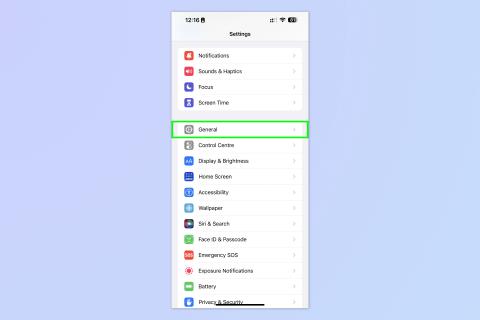
Benim gibi, iOS'u yanlış anlayarak ölmekten bıktıysanız, kesinlikle iPhone'da otomatik düzeltmeyi kapatmak isteyeceksiniz. Görüyorsunuz, iPhone'lar en iyi telefonlardan bazıları olsa da , otomatik düzeltme herkesin bildiği gibi müdahaleci ve sinir bozucu olabilir. Öyle ki, Apple geçtiğimiz günlerde iOS 17'nin otomatik düzeltmeyi daha iyi hale getireceğine söz verdi .
Şu anda, hızlı yazarken - düzeltmek istemediğimiz şeyleri önceden düzeltirken - çoğunlukla bir acı. Küfür muhtemelen bir numaralı örnektir. Biz İngilizler, arkadaşlarımızla ve ailemizle (ve hatta bazen yabancılarla) konuşurken güzel bir küfür etmeyi severiz. Açıkçası, öfkemizin üzerindeki vurguyu ortadan kaldırmak için otomatik düzeltme devreye girdiğinde bu biraz gömlek gibi oluyor.
Aynı şekilde, iPhone'unuzun, yazdıklarınızın gramer bağlamını tam olarak anlamadığı için küfür içermeyen kelimeleri düzelttiğini fark etmiş olabilirsiniz. Telefonunuzda çok fazla yazı yazarsanız, bu gerçekten can sıkıcı olabilir.
Yaralanmaya hakaret eklemek için, iPhone'umun aslında yanlış olan kelimeleri düzeltmeyeceğini veya yanlış düzelteceğini de görüyorum, bu da geri dönüp kelimeyi yine de manuel olarak değiştirmem gerektiği anlamına geliyor.
Neyse ki, otomatik düzeltmeyi iPhone'da ve oldukça kolay bir şekilde kapatabilirsiniz. Bu şekilde, bir hata yaparsanız, geri dönüp düzeltmeniz gerekecek, ancak aslında söylemek istediklerinizi değiştirmek için telefonunuzun can sıkıntısına katlanmak zorunda kalmayacaksınız. Daha da iyisi, iPhone'da otomatik düzeltmeyi devre dışı bıraktığınızda, bu durum tahmini metni etkilemez, böylece klavyenin üzerindeki tahmin çubuğunun yardımıyla yazmayı hâlâ hızlandırabilirsiniz.
Hazır? İşte iPhone'da otomatik düzeltmeyi nasıl kapatacağınız.
iPhone'da otomatik düzeltme nasıl kapatılır
Her adım için resimli talimatları görmek için okumaya devam edin.
1. Ayarlar > Genel'e gidin
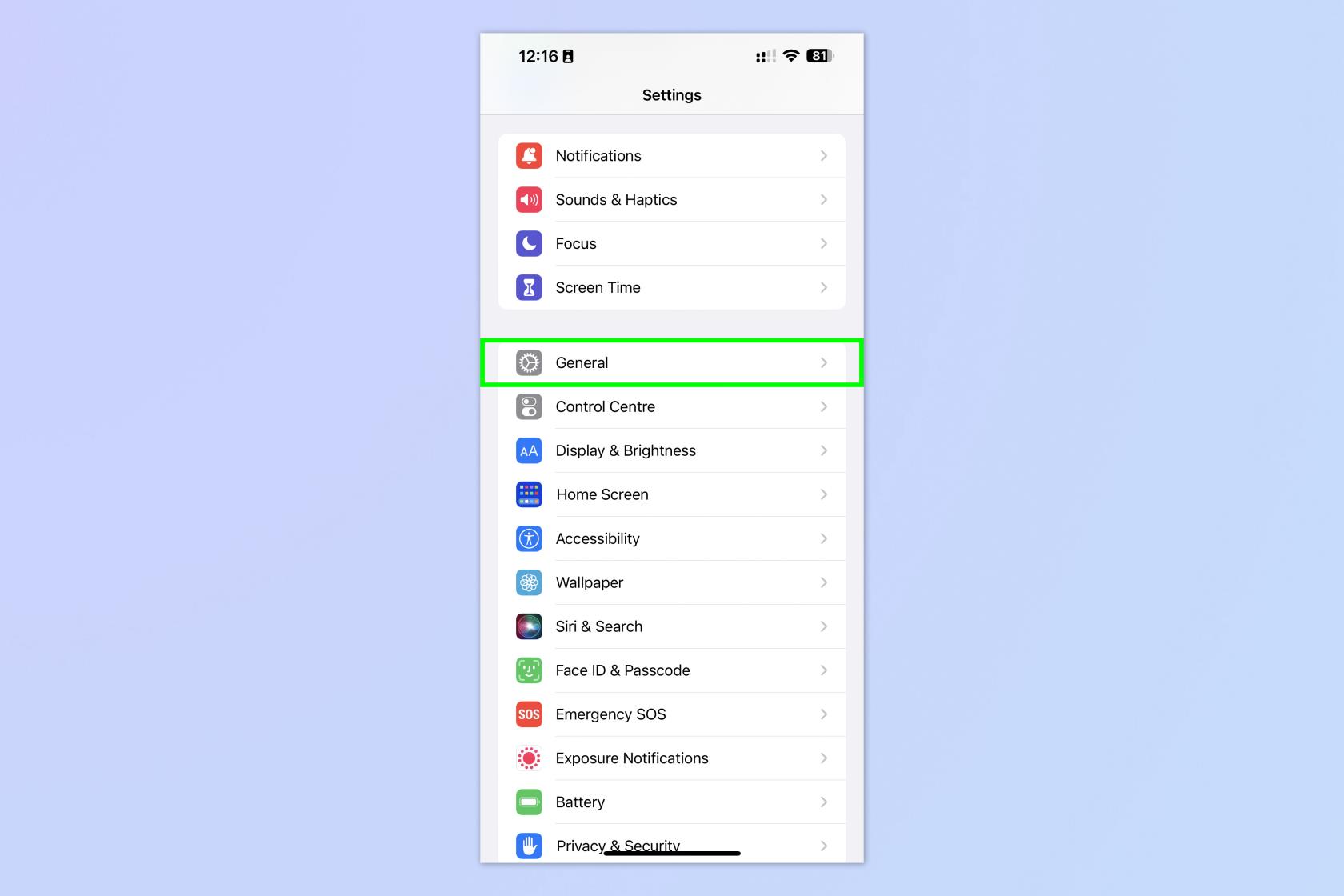
(Resim: © Gelecek)
Ayarlar uygulamasını açın ve Genel'e dokunun .
2. Klavye'ye dokunun
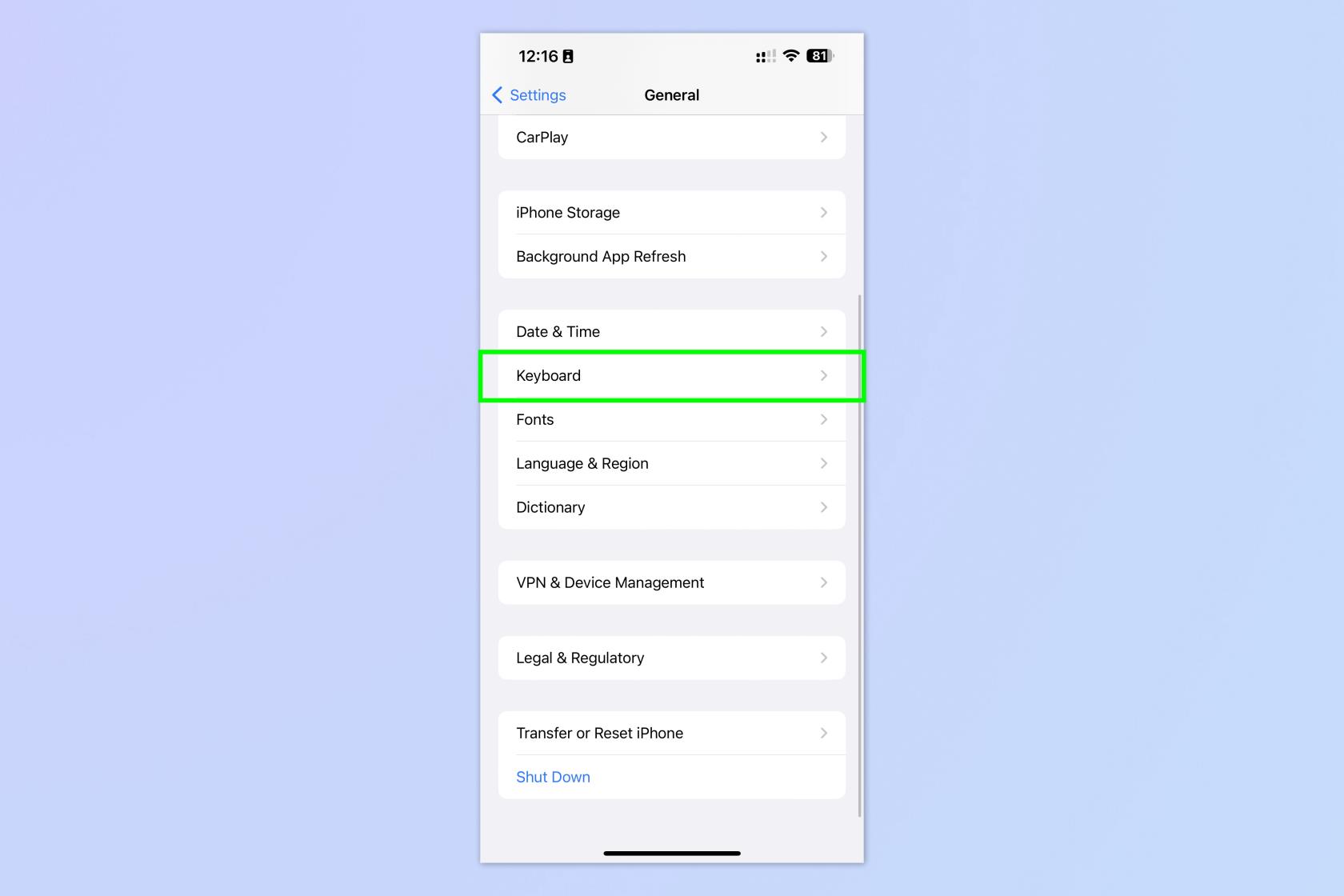
(Resim: © Gelecek)
Aşağı kaydırın ve Klavye'ye dokunun .
3. Otomatik Düzeltmeyi kapatın
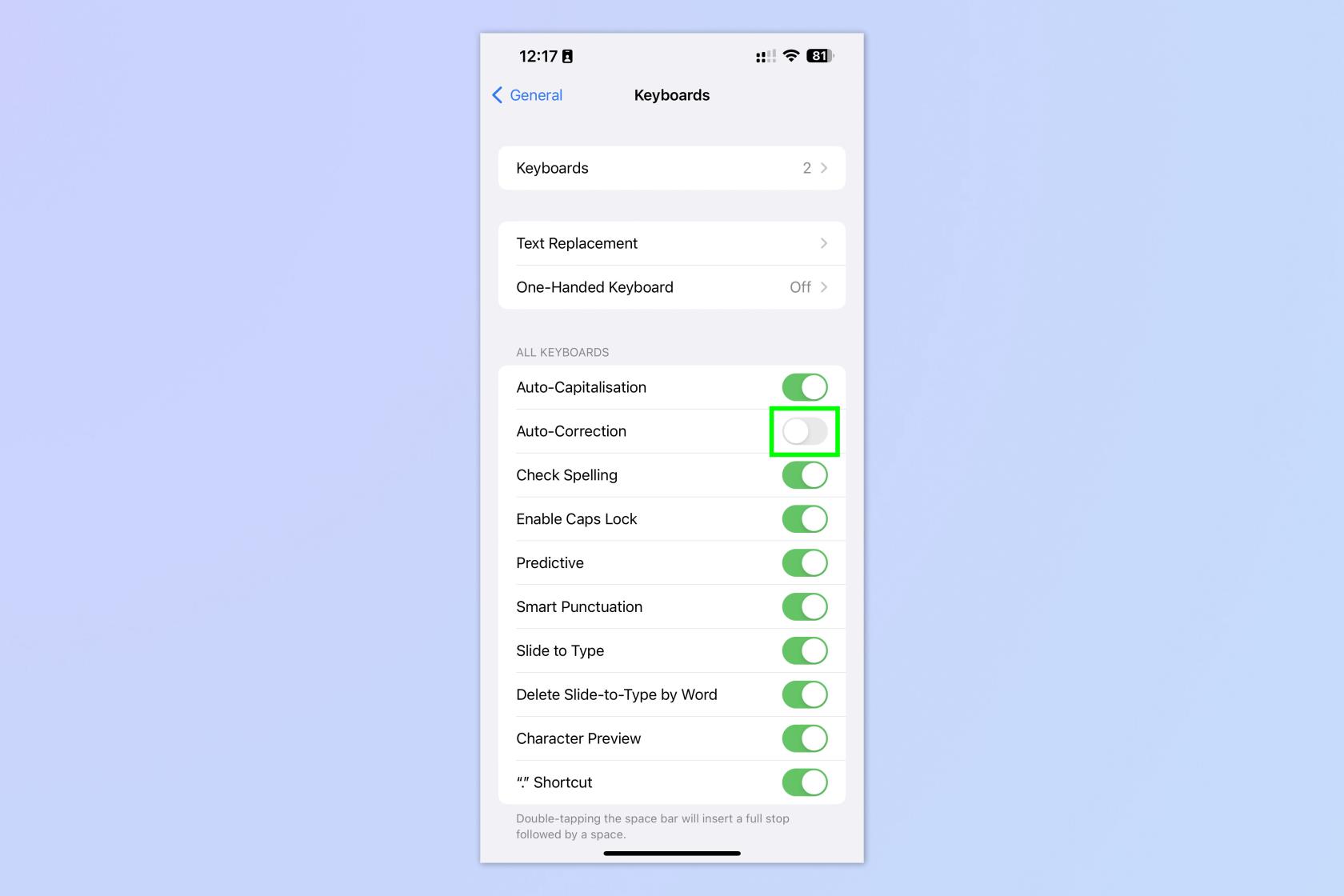
(Resim: © Gelecek)
Otomatik Düzeltmeyi kapatın . Otomatik Büyük Harf ve Öngörü gibi diğer kullanışlı otomatik ayarların açık kaldığını fark edeceksiniz, bu nedenle metninizi iyi bir düzende tutmanıza yardımcı olacak bir dizi kullanışlı araca sahip olmaya devam edeceksiniz.
Bu kadar basit. iPhone'unuzu kullanma hakkında daha fazla bilgi edinmek istiyorsanız, diğer yararlı iOS eğitimlerimizden birini okuyarak başlayın. iPhone'unuzu yükseltiyorsanız veya yeni yükselttiyseniz, verileri iPhone'dan iPhone'a nasıl aktaracağınızı öğrendiğinizden emin olun , böylece her şeyi sorunsuz bir şekilde taşıyabilirsiniz. iPhone'unuz takılıyorsa veya yavaşlıyorsa iPhone'da RAM'i nasıl temizleyeceğinizi öğrenin , çünkü bu, sorun giderme sırasında iyi bir ilk adımdır. Ve kişi listeniz biraz karışık görünüyorsa, iPhone'da birden çok kişiyi nasıl sileceğinizi öğrenerek listeyi hızla düzeltebilirsiniz .
Metinleri, bağlantıları ve resimleri hızlı ve kolay bir şekilde kaydetmek istediğinizde iPhone'da Hızlı Notlar almayı öğrenin.
Sabırsız hissediyorsanız, macOS beta güncellemelerini nasıl etkinleştireceğinizi öğrenmek, önce Mac işletim sisteminin en son sürümlerini almanızı sağlayacaktır.
Samsung telefonlarda yatay her zaman açık görüntüleme modunu etkinleştirmek uzun sürmez ve size iOS 17 StandBy tarzı bir arayüz sunar.
Bu yaz tatile gidiyorsanız veya seyahat ediyorsanız, kullanmanız gereken özellikler bunlar.
Bu mikrodalga zaman dönüştürme kısayolunu kullanarak bir daha asla gıda zehirlenmesi yaşamayın.
iOS 17'de Safari profilleri ayarlamak, sekmelerinizi ve favori sayfalarınızı daha kolay sıralamanızı sağlar, bu nedenle ayarlamaya değer. Bu kılavuz size nasıl olduğunu gösterecek.
İnsanların ne zaman aktif olduğunuzu bilmesi fikrine pek meraklı değilseniz, WhatsApp'ta çevrimiçi durumunuzu nasıl gizleyeceğiniz aşağıda açıklanmıştır.
iPhone'unuzun olabildiğince güvenli ve optimize olmasını sağlarken en son ve en iyi özelliklerin tümünden yararlanmak için iPhone'unuzu iOS 16'ya nasıl güncelleyeceğinizi öğrenin.
iPhone'unuz, görüntülerdeki optik bozulmayı giderebilen yerleşik lens düzeltme özelliğine sahiptir. Bu şekilde etkinleştirirsiniz.
iOS 17 ile gelen iPhone kamera seviyesi bu şekilde etkinleştirilir.








